動画ファイルを扱っている時にサイズを変更したいという場合があります。あまり動画の編集や変換をしたことがない人にとっては馴染みがないかもしれません。また、動画のサイズを変更するのはどのようなときなのかと疑問に思っている人もいるでしょう。変更するときに多いのはアスペクト比を変更したいときですが、そもそもアスペクト比とは何かを理解できているでしょうか。
ここではアスペクト比の意味を説明し、その変更が必要になるシーンについて紹介した後、動画編集ソフト「Filmora」(フィモーラ)を使った動画サイズの変更方法を簡単に解説します。
Part1:アスペクト比とは
アスペクト比とは画面比率とも呼ばれているもので、例えば4:3であれば横が4に対して縦が3の比率になっています。アナログテレビでは4:3のアスペクト比が用いられていましたが、デジタルテレビではワイドと呼ばれる16:9が採用されているなど、動画の縦横の長さの比率は完全に統一されているわけではありません。テレビを購入する際にも19インチ、19インチワイドといった表現がよくありますが、これは画面サイズとアスペクト比が異なることを示しています。インチは画面の対角線の長さを示すのに対して、ワイドかワイドでないかはアスペクト比が16:9か4:3かを指しています。
Part2:動画のサイズの変更が必要なときとは
動画のサイズを変更する状況としてよくあるのが、アスペクト比を再生する環境に合わせるケースです。
アナログテレビに合わせて作られたアスペクト比が4:3の動画をワイドの16:9のディスプレイで視聴する場合、画面いっぱいに表示されるようにアスペクト比を変更した方が良いでしょう。また、映画の動画ファイルではアスペクト比が2.35:1という場合も、テレビで観たいと思ったら16:9か4:3に変換できるのが望ましいと考えられます。
一方、動画配信サービスに動画を投稿するときにはアスペクト比が指定されていることがあります。例えば、YouTubeでは16:9のアスペクト比にすることが求められているので、他のサイズの場合には変更することが必要です。このようにディスプレイサイズに合わせて美しい動画を視聴できるようにしたい、動画配信サービスなどを利用したいといったときには動画のサイズの変更が必要になることがしばしばあります。
-
*フィルター、トランジション、オーバーレイ、エレメント、字幕、タイトル編集を内蔵する
-
*カット、分割、回転、トリミング、ミックス、結合などを備える
-
*縦横比、色相、明るさ、速度、彩度、コントラストなども調整できる
-
*ローカル、デバイス、ウェブサイトとDVDの四つの方式で動画を出力できる
-
*初心者や専門家にとっても最高のビデオ編集ソフト
-
*動画編集をもっと簡単に!
Part3:Filmoraで動画のサイズを変更する手順
Filmoraでアスペクト比を変更して動画サイズを調整するのは簡単です。たった3つのステップでできるので具体的な方法を確認していきましょう。
Step1:Filmoraを起動して新しいプロジェクトを作る
プログラムを起動します。表示された [開始]画面には、[プロジェクトライブラリ]、[新しいプロジェクト]、[プロジェクトを開く] の 3 つの方法があります。いずれをクリックすると、編集画面に入ります。
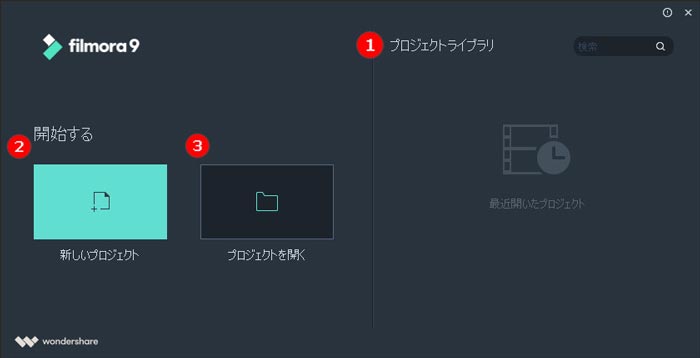
Step2:変換したい動画ファイルをインポートする
左上の「メディア」を選択して表示されたメニューからインポートを行います。変換したいファイルを選んでインポートすると画面に動画が表示されます。

Step3:ファイルを適切なアスペクト比を設定する
左上の「ファイル」を選択して、新規プロジェクトの作成をクリックします。そしてアスペクト比が設定できます。また、カスタムもできます。
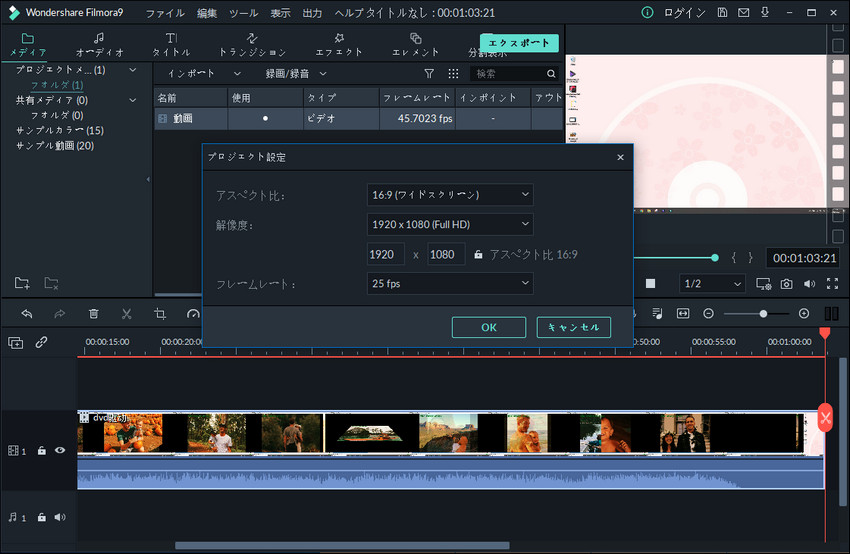
*関連記事:動画サイズを変更するアプリの紹介
まとめ
動画は、どのようなデバイスで視聴するのを前提に作成されたかによってアスペクト比が異なります。サイズを変更するシーンとしては、視聴するディスプレイにアスペクト比を合わせるときや動画配信サービスの規定に従うときが主なものです。「Filmora」を使えばインポートして出力するだけの簡単な操作でサイズを変更できるため、必要なときにはFilmora(フィモーラ)を活用して挑戦してみましょう。


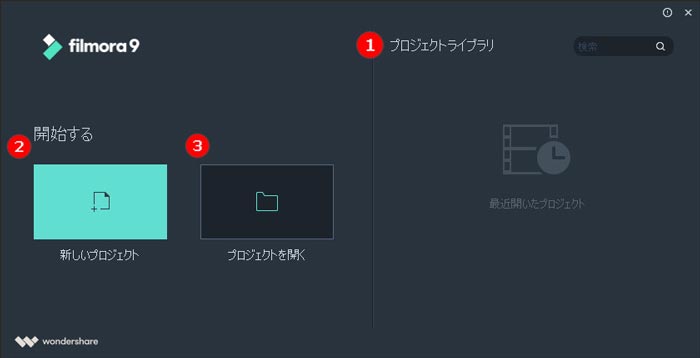

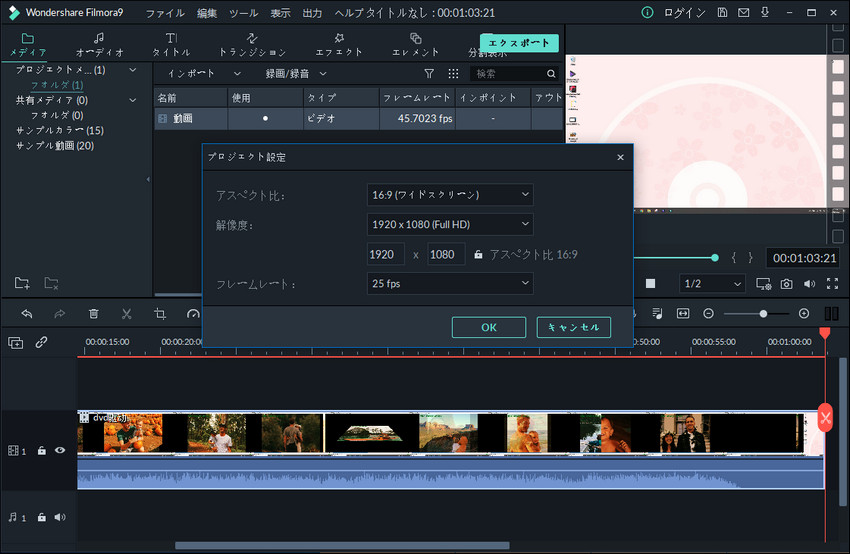
関連トッピクス
youtube動画のサイズを変更できるおすすめアプリの紹介【2021年最新版】